Создание запроса к серверу — Служба поддержки Майкрософт
Access
Миграция SQL Server
Миграция SQL Server
Создание запроса к серверу
Access для Microsoft 365 Access 2021 Access 2019 Access 2016 Access 2013 Access 2010 Еще…Меньше
Вы можете использовать Access как переднее приложение, а затем связывать таблицы на сервере, например с SQL Server. По умолчанию большинство запросов работают локально в ячеке баз данных Access ACE. В некоторых случаях в зависимости от синтаксиса SQL Server SQL и других факторов Access может выполнить запрос удаленно на SQL Server. Дополнительные сведения см. в документации по теме «ЯД БАЗ ДАННЫХ JET версии 3.0: подключение ODBC» в красных документах, открытых в jet и ODBC.
Однако часто необходимо явно выполнить запрос к серверу базы данных. Это помогает повысить производительность: серверы баз данных имеют большую вычислительную мощность, чем настольный компьютер, и вы можете возвращать меньшее подмножество данных по сетевому подключению.
Примечание Результаты запроса к проверке находятся только для чтения. Чтобы непосредственно редактировать данные в таблице или форме, создайте связанную таблицу в индексируемом представлении. Дополнительные сведения см. в теме «Создание индексных представлений».
-
Подключение к базе данных сервера.
Дополнительные сведения о связывание с SQL Server см. в дополнительных сведениях об импорте или связывание данных в базе данных SQL Server, а также связывание или импорт данных из базы данных Azure SQL Server.

-
На вкладке Создание нажмите кнопку Конструктор запросов.
-
При необходимости закройте диалоговое окно «Добавление таблиц»(добавление таблицы в Access 2013 ).
-
Access скроет сетку конструктора запросов и отобразит SQL представлении.
-
Если лист свойств запроса не отображается, нажмите F4, чтобы отобразить его.
org/ListItem»>
-
В области навигации щелкните правой кнопкой мыши таблицу, связанную с нужным источником данных, и выберите «Диспетчер связанных таблиц».
-
В диалоговом окне «Диспетчер связанных таблиц» выберите поле для источника данных и выберите «Изменить».
-
В диалоговом окне «Изменение ссылки» скопируйте текст в поле строки подключения.

Выберите » «.
-
Следуйте запросам, чтобы создать файл DSN, содержащий сведения о строке подключения. Подробные инструкции см. в инструкциях по импорту или связываированию данных в базе данных SQL Server, а также связывать или импортировать данные из базы данных Azure SQL Server.
-
Нажмите CTRL+G. чтобы открыть окно VBA Immediate.
-
Введите следующий код:
?CurrentDb.TableDefs("<table name>").ConnectНо замените <имя таблицы> имя связанной таблицы из шага а.
-
Скопируйте строку, возвращаемую в свойство ODBC Connect Str.

-
Введите запрос в SQL представлении.
Примечание Между access SQL и TSQL SQL Server есть важные различия, особенно с синтаксисом, именами функций и аргументами функции. Дополнительные сведения см. в статье Сравнение языков Access SQL и SQL Server TSQL.
Совет. Сначала постройте запрос TSQL в SQL Server Management Studio, а затем скопируйте его и в SQL в SQL View. Это гарантирует правильность синтаксиса запроса. Если у вас нет удобного доступа к базе данных SQL Server, вы можете установить на компьютере выпуск Microsoft SQL Server Express, который поддерживает до 10 ГБ, и это бесплатный и удобный способ проверить миграцию.
org/ListItem»>
-
Возвращает записи. Некоторые SQL возвращают записи, например SELECT, а другие — нет, например UPDATE. Если запрос возвращает записи, установите для этого свойства для этого свойства конечное свойство «Да»; если запрос не возвращает записи, для этого свойства установите для этого свойства свойство «Нет».
SELECT <pass-through query name>.
 *
INTO <local table name>
FROM < pass-through query name >
*
INTO <local table name>
FROM < pass-through query name >Звездочка (*) в каждом наборе результатов может иметь разные столбцы. Каждый набор результатов будет сохранен в отдельной таблице, а числа будут соответствующим образом подставлены в названия локальных таблиц. Например, если возвращаются три набора результатов, имена таблиц будут: <имя локальной таблицы>, <имя локальной таблицы>1, <имя локальной таблицы>2.
-
Журнал сообщений Укажите, следует ли возвращать сообщения из базы SQL в таблице сообщений Access. Имя таблицы имеет формат «имя пользователя — nn», где имя пользователя — это имя для регистрации текущего пользователя, а «nn» — число, начиная с 00.
org/ListItem»>
-
Max Records Укажите максимальное количество возвращаемых записей. Возможно, у вас мало ресурсов в системе или вы хотите протестировать результаты с небольшим объемом данных.
-
Завершив ввод запроса, выберите «Конструктор > Выполнить».
 Запрос отправляется на сервер базы данных для обработки.
Запрос отправляется на сервер базы данных для обработки.
На окне свойств щелкните поле свойства ODBC Connect Str и сделайте одно из следующего:
Получение строки подключения
После создания подключения к файлу DSN строка подключения ODBC будет храниться внутри базы данных Access. Вот как можно получить копию этой строки:
- org/ListItem»>
Найдите имя связанной таблицы в области навигации, используя нужное подключение ODBC.
Вы также думайте о настройке дополнительных связанных свойств.
Время и времяообнабдения ODBC Укажите, в течение каких секунд произойдет ошибка времени ожидания при запуске запроса. По умолчанию установлен интервал 60 секунд. Могут возникнуть задержки из-за сетевого трафика или интенсивного использования сервера базы данных.
Transact-SQL referencehttps://docs.microsoft.com/en-us/sql/t-sql/language-reference?view=sql-server-2017
Запросы с помощью transact-SQL
Как создать и выполнить SQL запрос к базе данных. Обзор основных инструментов | Info-Comp.ru
Приветствую Вас на сайте Info-Comp.ru! Сегодня я продолжаю рассказ о языке SQL, и в этом материале я немного расскажу о том, как создаются и выполняются SQL запросы к базе данных, а точнее какие инструменты (программы) для этого используются.
Содержание
- Как создать SQL запрос? Где писать SQL код?
- Инструменты для создания SQL запросов
- Microsoft SQL Server
- Oracle Database
- MySQL
- PostgreSQL
- Выводы
Как создать SQL запрос? Где писать SQL код?
В одной из прошлых статей я рассказал Вам, что такое SQL и какие СУБД бывают, но у начинающих, кто только начинает работать с базами данных, могут возникнуть определённые вопросы, например, как работать с этими базами данных, как подключиться к базе и как выполнить SQL запрос?
Обычный случай, когда человек только что установил себе какую-нибудь СУБД (например, для изучения SQL) и не знает, что делать дальше, где писать SQL код? какую программу запустить?
Или другой, еще более распространённый вариант, когда уже есть установленный SQL сервер, а начинающему программисту (IT-ку), которому сказали, что он будет еще сопровождать SQL сервер, нужно подключиться к этому серверу и выполнить какой-нибудь SQL запрос или инструкцию, а он, так как никогда не работал с серверами баз данных, конечно же, не знает, как это сделать.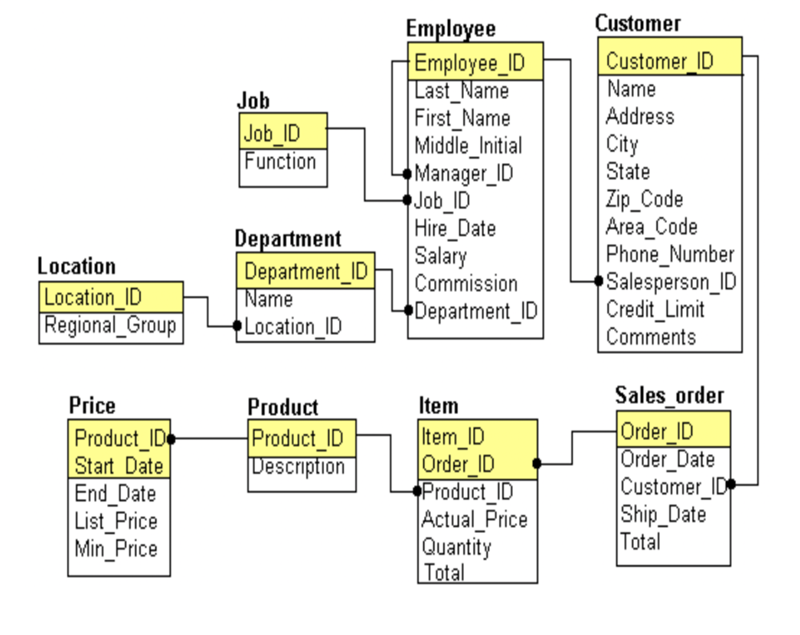 И все это на самом деле логично, ведь наличие установленного сервера баз данных не говорит о том, что на сервере также есть средства управления этим сервером и средства разработки SQL инструкций, так как это отдельные программы, которые устанавливаются на клиентском компьютере (но можно установить и на самом сервере).
И все это на самом деле логично, ведь наличие установленного сервера баз данных не говорит о том, что на сервере также есть средства управления этим сервером и средства разработки SQL инструкций, так как это отдельные программы, которые устанавливаются на клиентском компьютере (но можно установить и на самом сервере).
Поэтому сегодня, специально для начинающих SQL программистов, я расскажу о том, какие инструменты нужны для того, чтобы создавать и выполнять SQL запросы к базе данных, иными словами, где писать SQL запросы. При этом я расскажу про инструменты для всех популярных СУБД: Microsoft SQL Server, Oracle Database, MySQL и PostgreSQL. Так как для каждой СУБД используются отдельные инструменты, но есть, конечно же, и универсальные инструменты, которые умеют работать одновременно практически со всеми из вышеперечисленных баз данных.
Если у Вас возникает вопрос, как послать SQL запрос к базе данных из приложения при его разработке (например, Вы начинающий программист Java, C# или других языков), то это делается непосредственно из самой IDE (среды программирования), используя специальные драйверы для подключения к БД. Устанавливать перечисленные в данной статье инструменты необязательно, они нужны для прямой работы с базой данных: разработка и отладка SQL инструкций, выполнение административных задач и так далее.
Устанавливать перечисленные в данной статье инструменты необязательно, они нужны для прямой работы с базой данных: разработка и отладка SQL инструкций, выполнение административных задач и так далее.
Инструменты для создания SQL запросов
Сейчас я перечислю и коротко расскажу про инструменты, которые можно использовать для написания SQL запросов и их выполнения на различных SQL серверах, при этом функционал этих инструментов не ограничивается редактором SQL запросов, на самом деле большинство современных программ для работы с базами данных являются многофункциональными, их могут использовать как разработчики, так и администраторы баз данных.
В этом материале я перечислю только некоторые инструменты, так как на самом деле их очень много. Кстати, если Вы знаете или уже пользуетесь каким-нибудь инструментом, но его в перечисленном ниже списке не обнаружили, то пишите об этом в комментариях, я думаю, всем читателям будет интересно узнать, какие еще существуют средства создания SQL запросов.
Также обязательно отмечу, что, так как здесь перечислены качественные и многофункциональные инструменты, большинство из них, конечно же, платные, но у них есть бесплатные версии или пробный период. Если Вы будете заниматься SQL разработкой на более-менее нормальном уровне, то возможно стоит и отдать деньги за понравившееся Вам решение.
Однако с другой стороны, для начинающих в целях обучения или для небольших проектов покупать отдельный, пусть и очень функциональный и удобный инструмент, я думаю, не стоит, так как достаточно будет использовать стандартные средства, которые обычно разработчики конкретной СУБД предоставляют бесплатно. Основные стандартные средства я буду отмечать, чтобы Вы понимали, от чего Вам нужно отталкиваться, если Вы начинающий.
Microsoft SQL Server
Начну я, конечно же, с Microsoft SQL Server, так как я уже достаточно долго работаю с данной СУБД. Microsoft SQL Server – это система управления базами данных от компании Microsoft.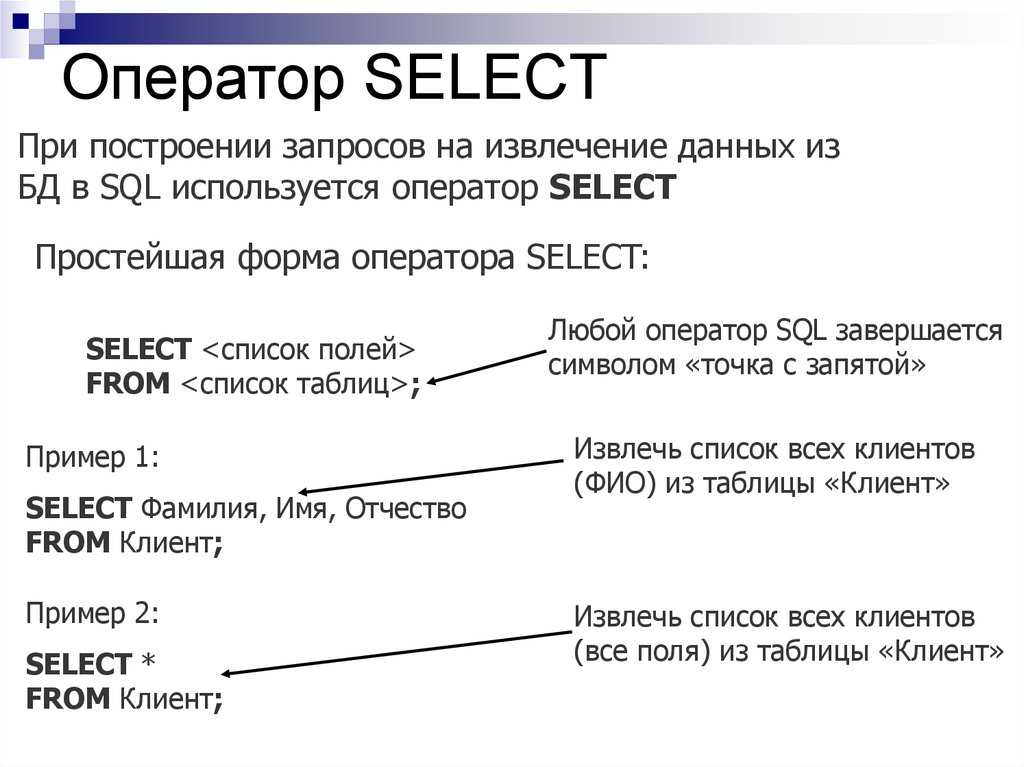 Она очень популярна в корпоративном секторе, особенно в крупных компаниях.
Она очень популярна в корпоративном секторе, особенно в крупных компаниях.
Инструментов для работы с Microsoft SQL Server много, однако самый распространённый и популярный вариант – это, конечно же, SQL Server Management Studio.
SQL Server Management Studio
SQL Server Management Studio (SSMS) — это бесплатная графическая среда для управления инфраструктурой SQL Server, разработанная компанией Microsoft. С помощью Management Studio Вы можете разрабатывать и выполнять инструкции T-SQL, а также администрировать Microsoft SQL Server.
Среда SQL Server Management Studio – это основной, стандартный инструмент для работы с Microsoft SQL Server.
Если стандартного функционала SSMS Вам недостаточно, то для этой среды разработано очень много различных плагинов и надстроек, которые расширяют функционал Management Studio.
Более подробно про SQL Server Management Studio, включая то, как установить данную среду, я рассказывал в статье – Обзор и установка SQL Server Management Studio.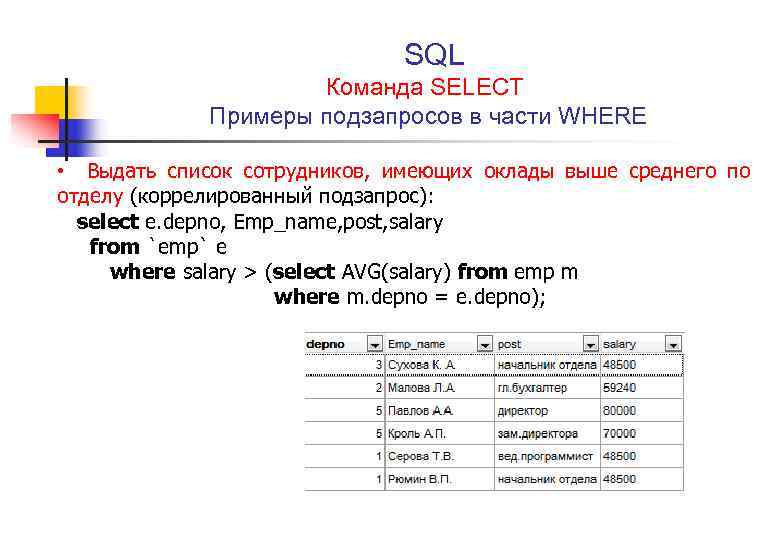
Дополнительные материалы:
- Страница продукта – https://docs.microsoft.com/ru-RU/sql/ssms/download-sql-server-management-studio-ssms;
- SQL код – книга для изучения языка SQL.
SQL Server Data Tools
SQL Server Data Tools – это еще один инструмент для работы с Microsoft SQL Server, разработанный компанией Microsoft. Данный инструмент входит в состав Visual Studio, и устанавливается он как отдельная рабочая нагрузка. Предназначен SQL Server Data Tools в первую очередь для разработчиков приложений.
Если Вы разрабатываете программы с помощью Visual Studio, при этом у Вас возникла необходимость работы с Microsoft SQL Server, то SQL Server Data Tools будет для Вас очень удобным и привычным инструментом.
Страница продукта – https://docs.microsoft.com/ru-ru/sql/ssdt/download-sql-server-data-tools-ssdt
dbForge Studio for SQL Server
dbForge Studio for SQL Server – это мощная среда для разработки и администрирования баз данных в Microsoft SQL Server.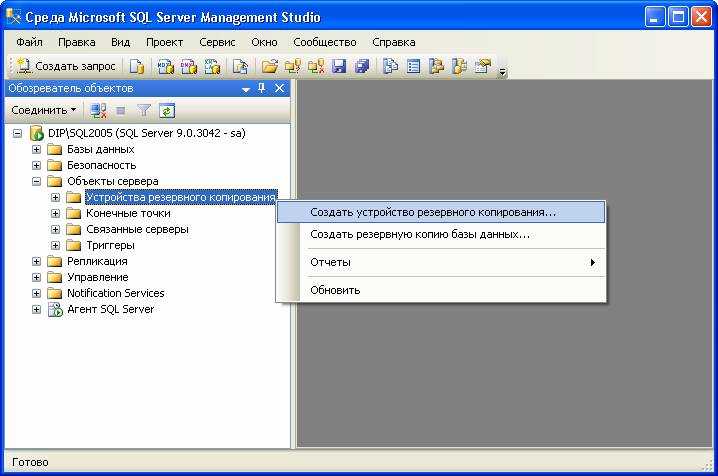 Разработчиком данной среды является компания Devart, у которой, кстати, есть много инструментов для работы с Microsoft SQL Server, про один инструмент я уже рассказывал в статье – Как сравнить и синхронизировать две базы данных в Microsoft SQL Server? Кроме того, у Devart есть и инструменты для работы с другими СУБД, про некоторые я сегодня еще расскажу.
Разработчиком данной среды является компания Devart, у которой, кстати, есть много инструментов для работы с Microsoft SQL Server, про один инструмент я уже рассказывал в статье – Как сравнить и синхронизировать две базы данных в Microsoft SQL Server? Кроме того, у Devart есть и инструменты для работы с другими СУБД, про некоторые я сегодня еще расскажу.
Страница продукта – https://www.devart.com/ru/dbforge/sql/studio/
Red Gate SQL Prompt
Red Gate SQL Prompt – еще один мощнейший инструмент для работы с Microsoft SQL Server. С помощью него также можно разрабатывать SQL инструкции и администрировать SQL сервер. Данную среду разрабатывает компания Redgate Software, которая специализируется на работе с данными, у нее есть инструменты и для работы с другими СУБД, но основным направлением является Microsoft SQL Server.
Страница продукта – https://www. red-gate.com/products/sql-development/sql-prompt/
red-gate.com/products/sql-development/sql-prompt/
Navicat for SQL Server
Navicat for SQL Server – это графический инструмент для разработки и администрирования баз данных в Microsoft SQL Server. С помощью него можно создавать, редактировать и удалять любые объекты базы данных, разрабатывать и выполнять SQL запросы и инструкции, а также просматривать данные в таблицах, включая двоичные и шестнадцатеричные данные.
Страница продукта – https://www.navicat.com/en/products/navicat-for-sqlserver
EMS SQL Management Studio for SQL Server
EMS SQL Management Studio for SQL Server – это комплексное решение для разработки и администрирования баз данных в Microsoft SQL Server. Разработкой занимается компания EMS, которая специализируется на разработке инструментов администрирования баз данных и приложений для управления данными. У нее много инструментов для работы с разными СУБД.
У нее много инструментов для работы с разными СУБД.
Страница продукта – https://www.sqlmanager.net/products/studio/mssql/
DataGrip
DataGrip – это универсальный инструмент для работы с базами данных, он умеет работать с Microsoft SQL Server, PostgreSQL, MySQL, Oracle, Sybase, DB2 и другими. Разработчиком DataGrip выступает JetBrains.
Страница продукта – https://www.jetbrains.com/datagrip/
SQL Enlight
SQL Enlight – еще одно приложение для разработки T-SQL кода. Разработкой занимается компания Ubitsoft.
Страница продукта – https://ubitsoft.com/
SQLCMD
SQLCMD – это стандартный консольный инструмент для работы с Microsoft SQL Server от компании Microsoft. Его использовать как основное средство разработки и администрирования SQL Server не получится, он в основном предназначен для каких-то служебных задач, выполнения скриптов и так далее.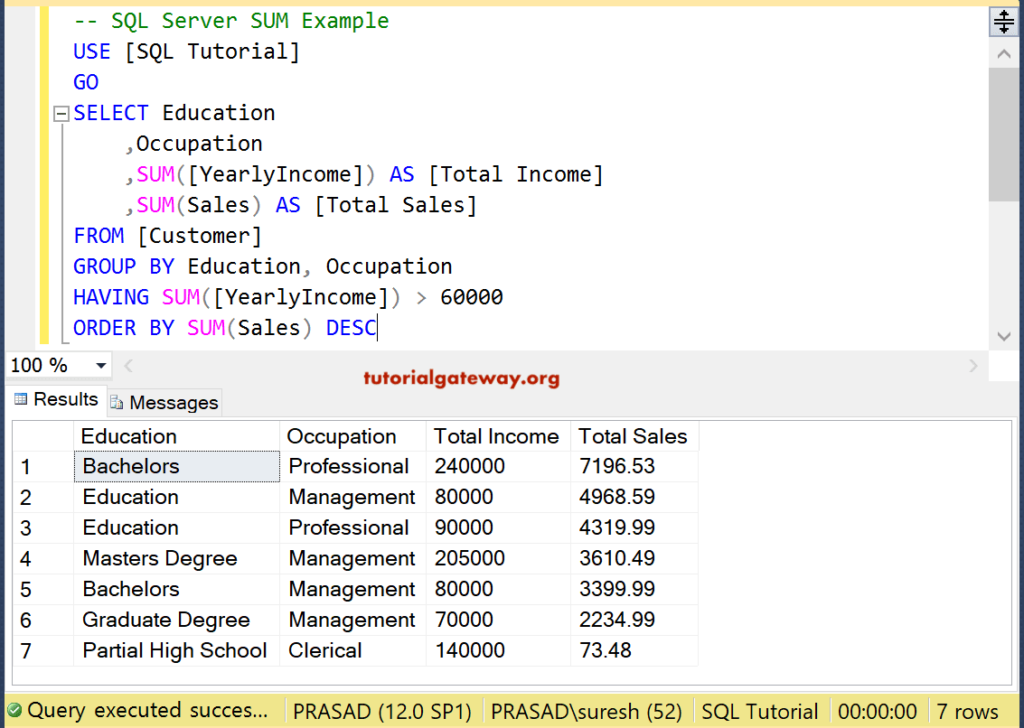 Его я сюда включил, так как начинающим программистам и администраторам SQL сервера об этом инструменте знать нужно.
Его я сюда включил, так как начинающим программистам и администраторам SQL сервера об этом инструменте знать нужно.
Oracle Database
Oracle Database – это система управления базами данных от компании Oracle. Это также очень популярная СУБД, и также среди крупных компаний.
Инструментов для работы с Oracle Database также много, вот некоторые из них.
Oracle SQL Developer
Oracle SQL Developer – это стандартный, бесплатный и основной инструмент для разработчика баз данных Oracle.
Разработкой занимается компания Oracle. С помощью Oracle SQL Developer можно разрабатывать инструкции на PL/SQL и выполнять SQL запросы.
Страница продукта – https://www.oracle.com/database/technologies/appdev/sql-developer.html
SQL Navigator for Oracle
SQL Navigator for Oracle – это удобный и не менее популярный инструмент для работы с Oracle Database.
Страница продукта – https://www.quest.com/products/sql-navigator/
Navicat for Oracle
Navicat for Oracle – это инструмент для разработки и администрирования баз данных Oracle Database. Этот инструмент имеет широкий набор функций для облегчения управления данными, таких как инструмент моделирования данных, синхронизация данных, импорт и экспорт данных.
Страница продукта – https://www.navicat.com/en/products/navicat-for-oracle
EMS SQL Management Studio for Oracle
EMS SQL Management Studio for Oracle – это комплексное решение для разработки и администрирования баз данных Oracle Database. Разработкой занимается компания EMS, продукты которой я уже упоминал сегодня.
Страница продукта – https://www.sqlmanager.net/ru/products/studio/oracle
dbForge Studio for Oracle
dbForge Studio for Oracle – еще один продукт компании Devart, который предназначен для разработки и обслуживания баз данных Oracle Database, он также имеет очень мощный функционал.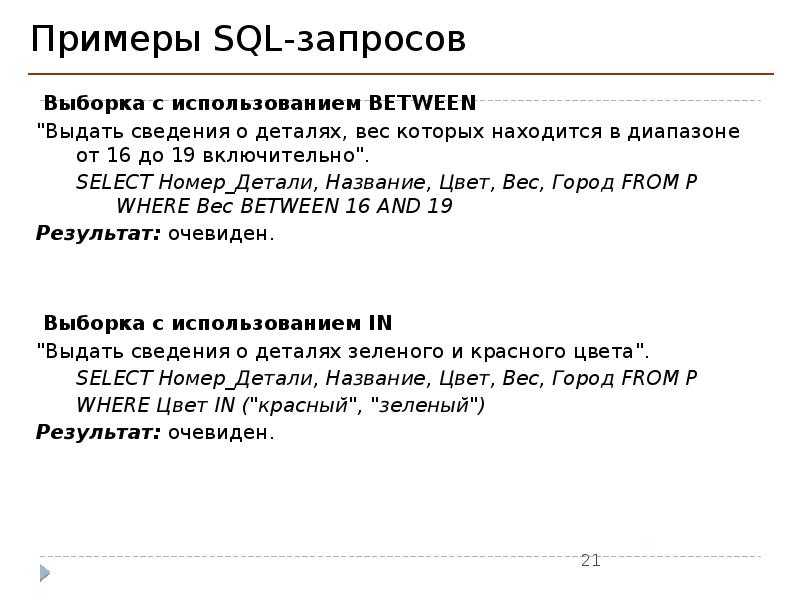
Страница продукта – https://www.devart.com/ru/dbforge/oracle/
MySQL
MySQL – это система управления базами данных также от компании Oracle, но только она распространяется бесплатно. MySQL получила широкое применение в интернете как средство хранения данных сайтов.
Для работы с MySQL существует очень много инструментов, вот самые популярные и функциональные.
MySQLWorkbench
MySQL Workbench – это основной и стандартный инструмент для работы с MySQL.
Он позволяет осуществлять разработку на SQL и администрировать MySQL сервер.
Страница продукта – https://www.mysql.com/products/workbench/
PHPMyAdmin
PHPMyAdmin – это бесплатный веб-инструмент для работы с MySQL. Очень широкую популярность он приобрел в интернете, так как именно PHPMyAdmin используют для разработки баз данных на многих web-сайтах, а также на большинстве хостинг-провайдерах для управления базой MySQL используется именно PHPMyAdmin.
Дополнительные материалы:
- Страница продукта – https://www.phpmyadmin.net/
- Пример установки PHPMyAdmin на Linux Mint
Navicat for MySQL
Navicat for MySQL – это инструмент для администрирования и разработки баз данных MySQL и MariaDB. Navicat for MySQL позволяет подключаться и работать с базами данных в MySQL и MariaDB одновременно.
Страница продукта – https://www.navicat.com/en/products/navicat-for-mysql
dbForge Studio for MySQL
dbForge Studio for MySQL – это мощное решение для разработки и управления базами данных MySQL и MariaDB. Данный инструмент позволяет создавать и выполнять SQL запросы, разрабатывать и отлаживать процедуры и функции, а также управлять объектами баз данных MySQL с помощью удобного графического пользовательского интерфейса.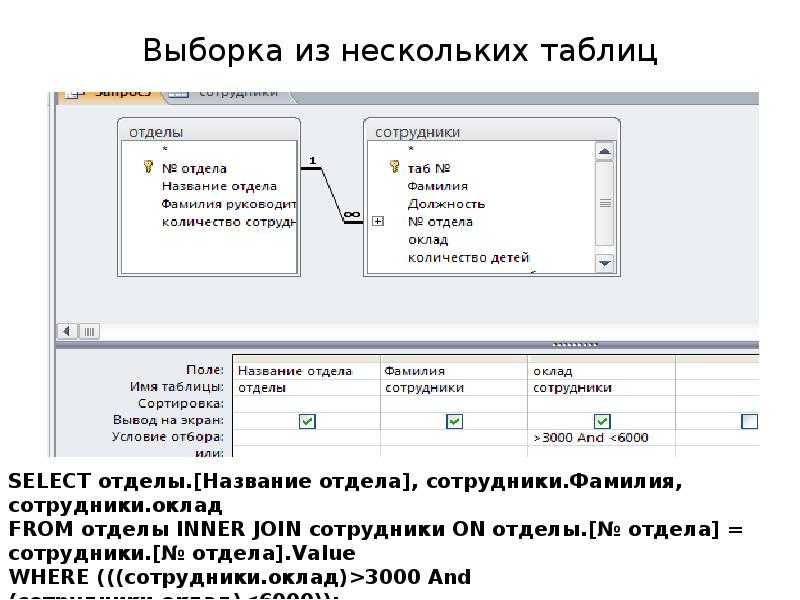
Страница продукта – https://www.devart.com/ru/dbforge/mysql/
EMS SQL Management Studio for MySQL
EMS SQL Management Studio for MySQL – это еще одно комплексное и мощное решение от компании EMS, на этот раз для разработки и администрирования баз данных MySQL. Данный инструмент содержит все необходимые компоненты для работы с MySQL: редактор SQL запросов, средство импорта, экспорта и сравнения данных и много других, предназначенных не только для разработчиков, но и для администраторов и аналитиков данных.
Страница продукта – https://www.sqlmanager.net/ru/products/studio/mysql
SQL Maestro for MySQL
SQL Maestro for MySQL – это еще один инструмент разработки и администрирования баз данных MySQL и MariaDB.
Страница продукта – https://www.sqlmaestro.com/products/mysql/maestro/
PostgreSQL
PostgreSQL – эта бесплатная система управления базами данных, и она очень популярна и функциональна.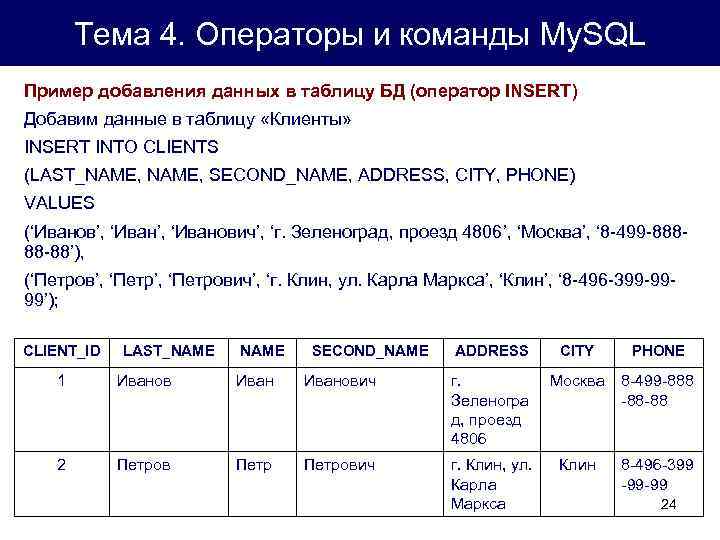
Для работы с PostgreSQL можно использовать следующие инструменты.
pgAdmin
pgAdmin – это основное, стандартное средство для разработки баз данных PostgreSQL, которое распространяется бесплатно.
pgAdmin достаточно удобный инструмент для разработчика, с помощью него можно разрабатывать SQL инструкции, выполнять SQL запросы, создавать объекты базы данных и многое другое.
Дополнительные материалы:
- Страница продукта – https://www.pgadmin.org/
- Пример установки pgAdmin 4 на Windows 7
EMS SQL Management Studio for PostgreSQL
EMS SQL Management Studio for PostgreSQL – это комплексное решение для разработки и администрирования баз данных PostgreSQL. Данный инструмент так же, как все остальные продукты компании EMS, имеет очень широкий функционал от простого редактора SQL запросов до инструмента сравнения данных.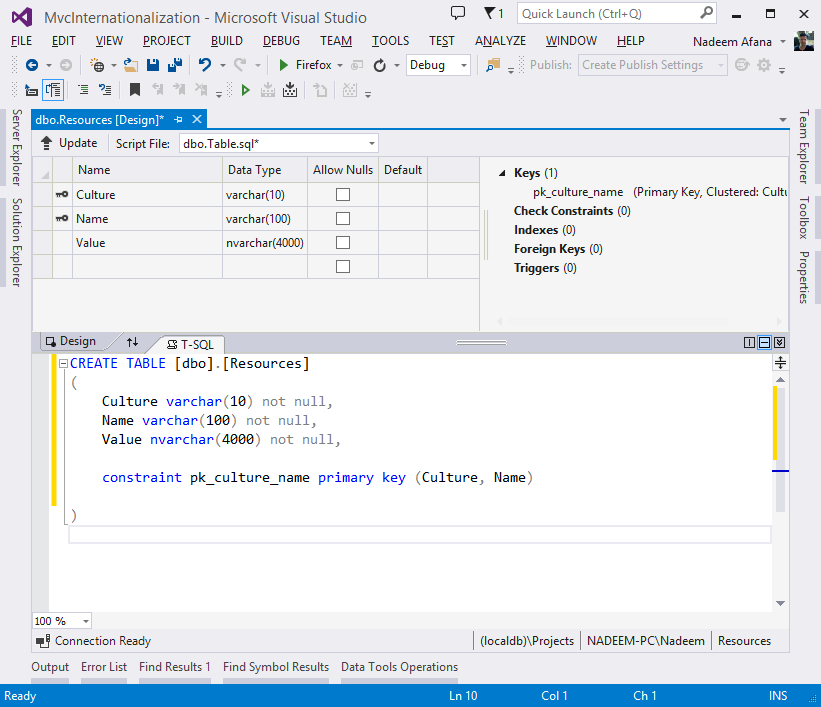
Страница продукта – https://www.sqlmanager.net/ru/products/studio/postgresql
Navicat for PostgreSQL
Navicat for PostgreSQL – это простой графический инструмент для разработки баз данных PostgreSQL. Он позволяет писать и выполнять SQL запросы любой сложности.
Страница продукта – https://www.navicat.com/en/products/navicat-for-postgresql
dbForge Studio for PostgreSQL
dbForge Studio for PostgreSQL – это еще один мощный инструмент от компании Devart, на этот раз для работы с PostgreSQL. Он позволяет разрабатывать и выполнять запросы, редактировать код в удобном интерфейсе, формировать отчеты, модифицировать данные, а также осуществлять импорт и экспорт данных.
Страница продукта – https://www.devart.com/dbforge/postgresql/studio/
psql
psql – это стандартная консольная утилита для работы с PostgreSQL. Используется в основном для автоматизации различных служебных задач, хотя вести SQL разработку в ней также можно.
Используется в основном для автоматизации различных служебных задач, хотя вести SQL разработку в ней также можно.
DataGrip
Также осуществлять разработку баз данных PostgreSQL можно и с помощью уже упомянутого в этой статье универсального инструмента DataGrip от компании JetBrains.
Выводы
Как видите, существует очень много инструментов для работы с базами данных, при этом многие компании специализируется на выпуске программ для баз данных, и у них есть версии для каждой популярной СУБД. Такие инструменты очень функциональны, и они, конечно же, платные. Но, как я уже отмечал, функционала стандартных средств, которые предоставляются бесплатно, для создания и выполнения SQL запросов будет вполне достаточно.
На сегодня это все, удачи Вам, пока!
Создание запросов Make Table — визуальные инструменты для баз данных
Редактировать
Твиттер LinkedIn Фейсбук Электронная почта
- Статья
- 2 минуты на чтение
Применяется к: SQL Server
Вы можете копировать строки в новую таблицу с помощью запроса Make Table, который полезен для создания подмножеств данных для работы или копирования содержимого таблицы из одной базы данных в другую. Запрос «Создать таблицу» похож на запрос «Вставить результаты», но создает новую таблицу, в которую копируются строки.
При создании запроса на создание таблицы вы указываете:
Имя новой таблицы базы данных (целевой таблицы).
Таблица или таблицы, из которых необходимо скопировать строки (исходная таблица). Вы можете копировать из одной таблицы или из объединенных таблиц.
Столбцы в исходной таблице, содержимое которых вы хотите скопировать.
Порядок сортировки, если вы хотите копировать строки в определенном порядке.
Условия поиска для определения копируемых строк.

Параметры группировки, если вы хотите скопировать только сводную информацию.
Например, следующий запрос создает новую таблицу с именем uk_customers и копирует в нее информацию из таблицы customers :
SELECT * INTO uk_customers ОТ клиентов ГДЕ страна = 'Великобритания'
Для успешного использования запроса на создание таблицы:
Для создания запроса на создание таблицы
Добавьте исходную таблицу или таблицы на панель диаграммы.
В меню Query Designer выберите Change Type , а затем щелкните Make Table .
В диалоговом окне Создать таблицу введите имя целевой таблицы. Конструктор запросов и представлений не проверяет, используется ли имя уже или есть ли у вас разрешение на создание таблицы.
Чтобы создать целевую таблицу в другой базе данных, укажите полное имя таблицы, включая имя целевой базы данных, владельца (если требуется) и имя таблицы.

Укажите столбцы для копирования, добавив их в запрос. Дополнительные сведения см. в разделе Добавление столбцов в запросы. Столбцы будут скопированы, только если вы добавите их в запрос. Чтобы скопировать строки целиком, выберите * (Все столбцы) .
Конструктор запросов и представлений добавляет выбранные вами столбцы в столбец Столбец панели Критерии.
Если вы хотите копировать строки в определенном порядке, укажите порядок сортировки. Дополнительные сведения см. в разделе Сортировка и группировка результатов запроса 9.0020 .
Укажите строки для копирования, введя условия поиска. Дополнительные сведения см. в разделе Указание критериев поиска.
Если не указать условие поиска, все строки из исходной таблицы будут скопированы в целевую таблицу.
Примечание
Когда вы добавляете столбец для поиска на панель критериев, конструктор запросов и представлений также добавляет его в список копируемых столбцов.
 Если вы хотите использовать столбец для поиска, но не копировать его, снимите флажок рядом с именем столбца в прямоугольнике, представляющем таблицу или объект с табличной структурой.
Если вы хотите использовать столбец для поиска, но не копировать его, снимите флажок рядом с именем столбца в прямоугольнике, представляющем таблицу или объект с табличной структурой.Если вы хотите скопировать сводную информацию, укажите параметры «Группировать по». Дополнительные сведения см. в разделе Суммирование результатов запроса.
При выполнении запроса на создание таблицы в области результатов не отображаются результаты. Вместо этого появляется сообщение, указывающее, сколько строк было скопировано.
См. также
Разделы с практическими рекомендациями по разработке запросов и представлений
[Типы запросов (../../ssms/visual-db-tools/types-of-queries-visual-database-tools.md)
Обратная связь
Просмотреть все отзывы о странице
Создание SQL-запросов | Лучшая интегрированная среда разработки SQL
00:08
Rapid SQL
Добро пожаловать на сегодняшнюю веб-трансляцию о том, как создавать SQL-запросы для нескольких платформ баз данных с помощью единого графического интерфейса.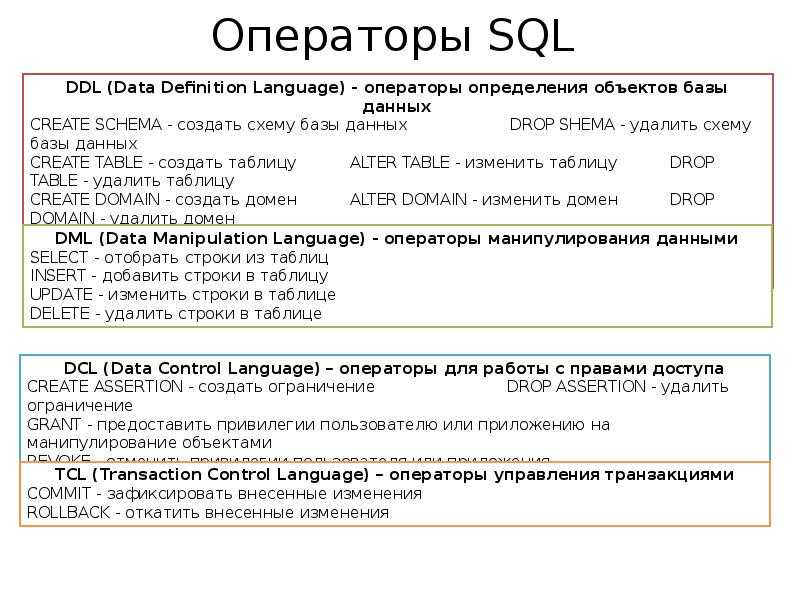 Меня зовут Анил Махадев, и я главный архитектор решений для инструментов базы данных здесь, в Idero. Сегодня мы поговорим в первую очередь о домашнем хозяйстве. Если у вас есть какие-либо вопросы, задайте их в поле вопросов и ответов GoToWebinar. Если я смогу поднять руки, вы сможете увидеть мой экран и ясно меня услышать. Потрясающий. Целью сегодняшней презентации будет то, как вы можете создавать запросы на основе этих решений. Сегодня мы рассмотрим Rapid SQL, который является нашим флагманским компонентом в продукте RDB Par Studio Fambo. Rapid SQL в первую очередь помогает вам повысить производительность разработчиков баз данных за счет очень быстрого написания запросов, а также помогает вам создавать и анализировать любые виды оптимизации, которые вы хотели бы сделать с вашими базами данных.
Меня зовут Анил Махадев, и я главный архитектор решений для инструментов базы данных здесь, в Idero. Сегодня мы поговорим в первую очередь о домашнем хозяйстве. Если у вас есть какие-либо вопросы, задайте их в поле вопросов и ответов GoToWebinar. Если я смогу поднять руки, вы сможете увидеть мой экран и ясно меня услышать. Потрясающий. Целью сегодняшней презентации будет то, как вы можете создавать запросы на основе этих решений. Сегодня мы рассмотрим Rapid SQL, который является нашим флагманским компонентом в продукте RDB Par Studio Fambo. Rapid SQL в первую очередь помогает вам повысить производительность разработчиков баз данных за счет очень быстрого написания запросов, а также помогает вам создавать и анализировать любые виды оптимизации, которые вы хотели бы сделать с вашими базами данных.
01:35
SQL Query Tool
Сегодня мы в основном сосредоточимся на Microsoft SQL Server, и я также покажу вам, как можно построить запрос с помощью Oracle. При этом одно из ключевых преимуществ, которое у нас есть, заключается в том, что нового в новых семействах Par Studio мы добавили для этой линейки продуктов, то есть для Amazon Redshift и для продукта DB Optimizer, который мы добавили для Postgres. . Здесь вы можете видеть, что у нас есть Amazon Redshift, а здесь у нас есть поддержка Postgres. Теперь я перейду к переключению экранов и войду в свою среду Rapid SQL. Кто-нибудь может увидеть мою среду Rapid SQL здесь, пожалуйста? Итак, с левой стороны, один из фундаментальных аспектов любого специалиста по базам данных — войти в базу данных, подключиться и начать писать SQL-запросы. Здесь у нас есть возможность для вас на самом деле достичь этого несколькими способами.
. Здесь вы можете видеть, что у нас есть Amazon Redshift, а здесь у нас есть поддержка Postgres. Теперь я перейду к переключению экранов и войду в свою среду Rapid SQL. Кто-нибудь может увидеть мою среду Rapid SQL здесь, пожалуйста? Итак, с левой стороны, один из фундаментальных аспектов любого специалиста по базам данных — войти в базу данных, подключиться и начать писать SQL-запросы. Здесь у нас есть возможность для вас на самом деле достичь этого несколькими способами.
02:50
SQL Query Builder
Одним из основных способов является фактическое использование нашего IntelliSense, который у нас есть. На самом деле вы можете зайти сюда и посмотреть на уровне схемы. Здесь я могу просто выбрать запуск из Sales Lt, и он должен продолжить и заполнить список таблиц. Я могу сделать это таким образом, или я мог бы начать строить запрос с помощью построителя запросов. Это то, на что мы собираемся взглянуть здесь. Здесь я запускаю построитель запросов, и здесь я могу выбрать группу таблиц и просто сказать добавить, затем Rapid SQL автоматически продолжит и добавит эти таблицы, в том числе связанные, они на самом деле иметь эти отношения. Что вы можете сделать, так это пойти дальше и начать визуально строить их. Здесь, если я добавлю ID адреса к этому, я смогу перетащить такое отношение к этому.
Что вы можете сделать, так это пойти дальше и начать визуально строить их. Здесь, если я добавлю ID адреса к этому, я смогу перетащить такое отношение к этому.
03:59
Вот если я пойду и перетащу связь с вашей таблицей первичного ключа в идентификатор клиента сюда, и тогда вы получите связь. То же самое вы можете сделать и здесь. Здесь вы можете пойти дальше и добавить его к одному из них. Наконец, здесь, из этой таблицы клиентов к адресу клиента, вы можете добавить связь первичного ключа с внешним ключом. Пока я это строю, вы увидите на нижнем экране, что он на самом деле дает мне запрос. Что я могу сделать, так это просто скопировать это, а затем вернуться в окно ISQL и вставить его. Я также могу пойти дальше и отформатировать это. Позвольте мне просто продолжить и отформатировать SQL, который выглядит довольно хорошо. Я также могу добавить это в свою библиотеку сценариев. Библиотека сценариев позволяет добавлять пользовательские сценарии. Вот, например, я смотрю на SQL-запрос Adventure Works, так что я действительно могу пойти дальше и сделать это.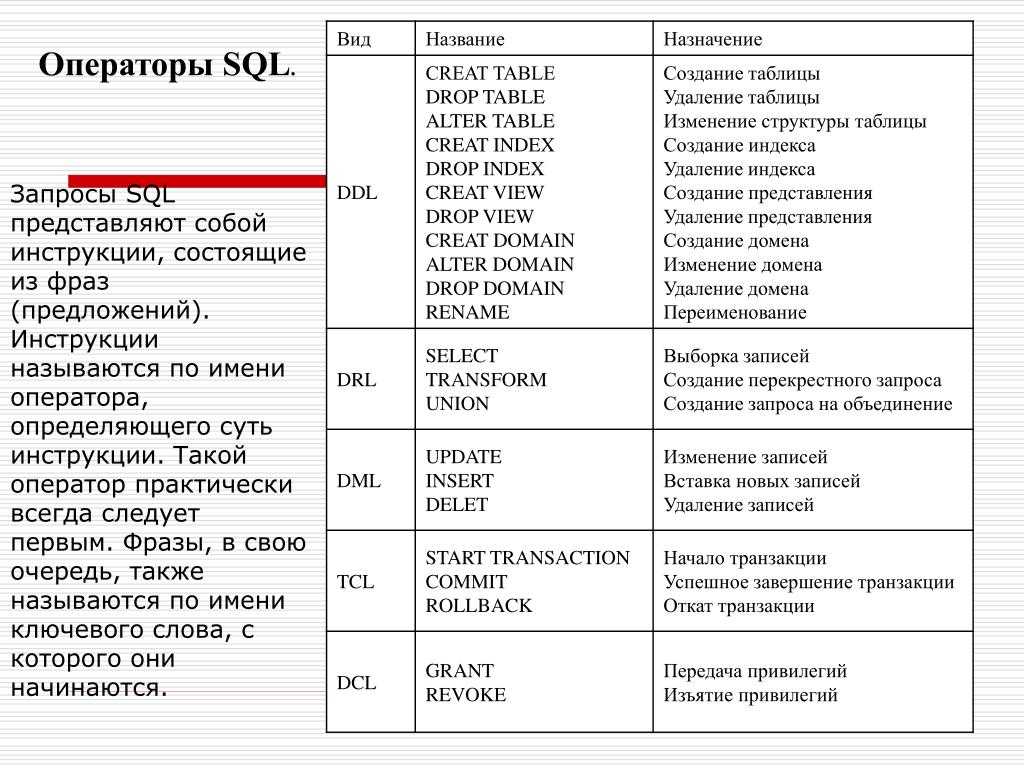
05:10
Oracle GUI
Когда я закончу с этим, у меня появится этот диалог, который я могу запустить в любой момент. Здесь вы можете видеть, что у меня есть горячая клавиша для окна IQL. Здесь, если я действительно контролирую семь, и я запустил Rapid SQL в первый раз, а затем я просто получаю контроль над Seven, я сразу же получаю этот запрос, а затем я действительно могу продолжить и запустить это. Если условие соответствует, это даст мне набор результатов. Если это не дает мне набор результатов. Теперь то же самое, что я могу сделать с Oracle, я могу зайти в свои таблицы здесь, и как только я подключусь к нему, вы увидите, что у меня здесь огромный список. Что я могу сделать сейчас, так это зайти в построитель запросов, он на самом деле будет идти вперед и выбирать из тех схем, которые мне нужны, отсюда.
06:17
Запись SQL-запроса
У меня много схем, поэтому я могу выбрать, какая из них у меня есть. Здесь, если я посмотрю на одну из схем здесь, у меня нет таблиц, из которых я мог бы выбрать, скажем, данные MD здесь, позвольте мне перейти к одной из других.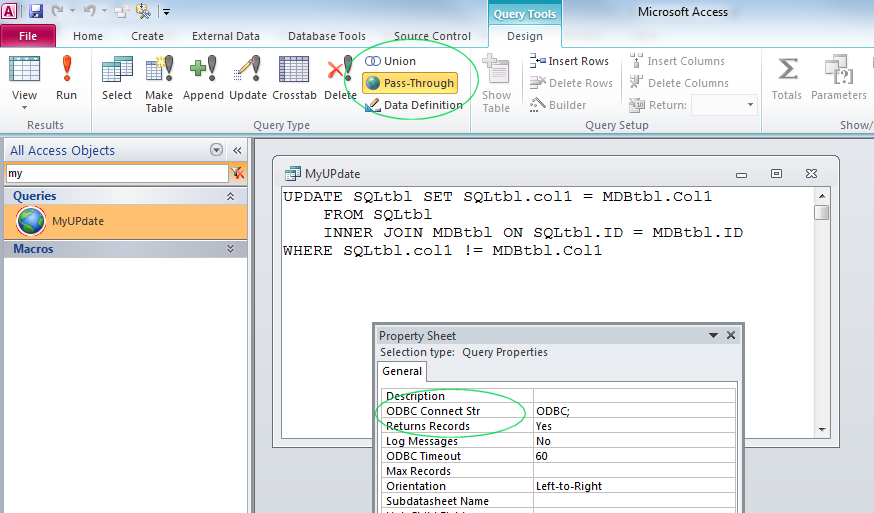 Ладно, хорошо. Здесь у нас есть несколько журналов аудита и некоторые из них здесь, так что я действительно могу продолжить и построить это здесь. Целью демонстрации этого является дать вам возможность оценить, насколько быстро мы можем продвигаться вперед и создавать эти запросы в Rapid SQL, и то же самое справедливо для любого из решений. Допустим, вы разработчик, а потом захотели продолжить, а ваш менеджер возвращается и говорит: «Анил, мне нужно, чтобы это было сделано с этой спецификацией». Вы можете перейти в Rapid SQL и начать создавать запрос в соответствии со спецификацией и выполнять эти запросы.
Ладно, хорошо. Здесь у нас есть несколько журналов аудита и некоторые из них здесь, так что я действительно могу продолжить и построить это здесь. Целью демонстрации этого является дать вам возможность оценить, насколько быстро мы можем продвигаться вперед и создавать эти запросы в Rapid SQL, и то же самое справедливо для любого из решений. Допустим, вы разработчик, а потом захотели продолжить, а ваш менеджер возвращается и говорит: «Анил, мне нужно, чтобы это было сделано с этой спецификацией». Вы можете перейти в Rapid SQL и начать создавать запрос в соответствии со спецификацией и выполнять эти запросы.
07:26
Итак, это работает на виртуальной машине. Извините за медлительность, но это почти сделано здесь. Это опять же зависит от количества столбцов, которые есть в каждой таблице, так что это зависит от того, как она вводит всю информацию. Пока он это делает, давайте продолжим и запустим еще один экземпляр быстрого SQL, и я покажу вам несколько других советов и приемов, касающихся этого.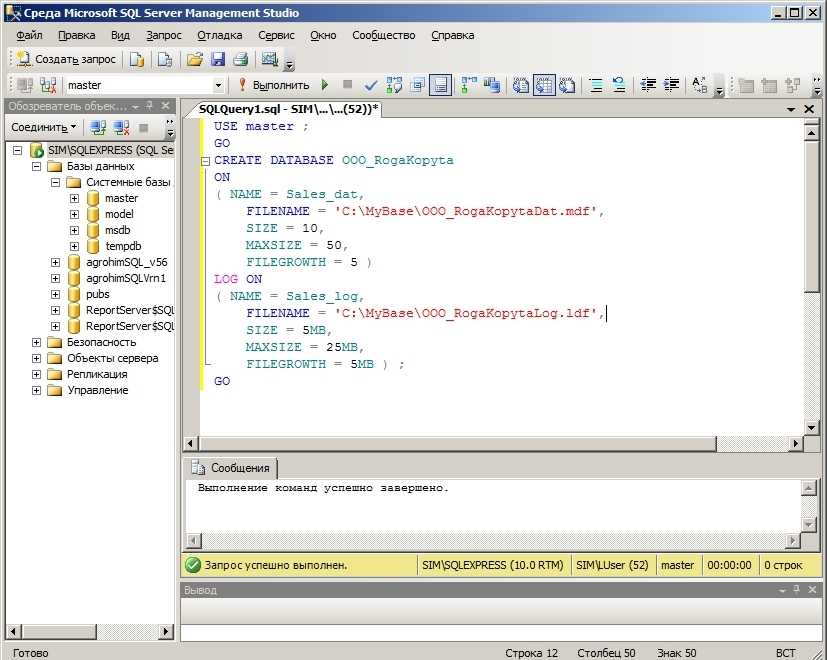 Как только я закончу с этим, мы сможем посмотреть на этот квадрат. Теперь он заполняет это и здесь. Позвольте мне пойти дальше и открыть это. Здесь у нас есть SQL-сервер, и я также подключаюсь к нему. Вы заметите, что вы также можете пойти дальше и начать работу, создав экземпляр этого с новым проектом, и если у вас есть система контроля версий, которую вы хотите продолжить и разместить все свои запросы, вы можете сделать это.
Как только я закончу с этим, мы сможем посмотреть на этот квадрат. Теперь он заполняет это и здесь. Позвольте мне пойти дальше и открыть это. Здесь у нас есть SQL-сервер, и я также подключаюсь к нему. Вы заметите, что вы также можете пойти дальше и начать работу, создав экземпляр этого с новым проектом, и если у вас есть система контроля версий, которую вы хотите продолжить и разместить все свои запросы, вы можете сделать это.
08:27
Вы можете пойти дальше и сказать новый проект, и вы можете просто назвать его AdventureWorks Lt. Отсюда я могу фактически создать это из базы данных. Здесь я выбираю сервер, а здесь я просто выбираю базу данных Adventure Work Celt, а из схем я выбираю схему продаж Lt, потому что на ней есть все таблицы, и вы можете выбрать все, что хотите. Здесь я просто выберу, я просто хочу, чтобы таблицы и связанные с ними параметры были здесь. Я действительно могу просто выбрать все, если я выберу «Далее», здесь вы можете пойти дальше и выбрать, какие параметры вам нужны. Вы можете выбрать ANC, вы можете выбрать Utf или любую кодировку файла, а затем вы также можете создавать скрипты перетаскивания. Если он не существует, вы также можете сделать это, а также сохранить владельца или изменить владельца на то, что будет этим.
Вы можете выбрать ANC, вы можете выбрать Utf или любую кодировку файла, а затем вы также можете создавать скрипты перетаскивания. Если он не существует, вы также можете сделать это, а также сохранить владельца или изменить владельца на то, что будет этим.
09:32
Если у вас уже есть, скажем, DVO, я могу сделать это, или вы можете просто сказать сохранить порядок и снять отметку. Теперь, что я могу сделать, так это нажать «Готово», он продолжит работу, сгенерирует для меня настоящий сценарий и отправит эти изменения в окно IQL. Некоторые таблицы, если не найдутся, ничего страшного, но можно пойти дальше и сгенерировать отчет. Здесь вы можете увидеть одну из сгенерированных таблиц. Вы можете увидеть все это здесь в действии. Как только это будет сделано, вы сможете продолжить и нажать «Продолжить», и появится этот список. Вы можете добавить это, дважды щелкнуть по нему и начать работать с этим здесь. Одно из других ключевых преимуществ создания этих многоархитектурных SQL-запросов в нескольких базах данных заключается в том, что прямо сейчас в рамках одного проекта я могу добавить объекты базы данных, например, прямо отсюда, и я также могу выбрать некоторые объекты базы данных, которые Я хотел бы, чтобы это было связано.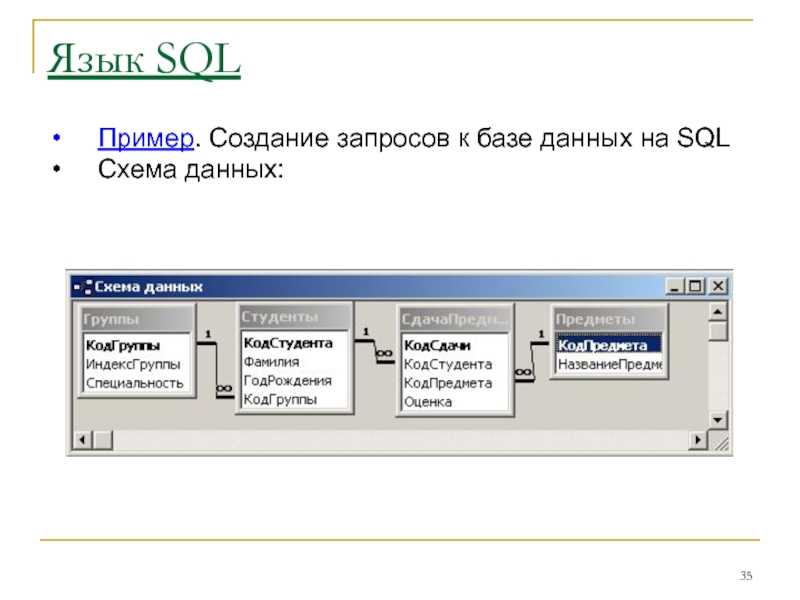
10:53
Отсюда я могу просто выбрать, какие схемы мне нужны. Здесь, если я просто выберу схему SIS, и здесь я могу пойти дальше и выбрать пару таблиц. Оттуда я могу просто выбрать один из них. Опять же, просто продолжайте и нажмите «Готово». На самом деле это обратный инжиниринг кода, а затем, когда это будет сделано, он должен дать вам возможность открыть его как часть того же проекта. Могу я просто поднять руки, чтобы убедиться, что мы все согласны с тем, что вы следите за тем, что я демонстрирую? Отлично спасибо. Рабочий процесс здесь очень важен, потому что для любой организации, особенно с учетом того, что мы живем в области, очень ориентированной на DevOps, это действительно может помочь вам спроектировать эти запросы и сделать их частью вашего конвейера DevOps и подключиться к вашему контролю версий в вашем CI. /CD трубопроводы.
12:19
Rapid SQL отлично справляется с созданием таких запросов. Опять же, как я уже сказал, в зависимости от размера столбцов и того, через что он проходит, вы также можете увидеть, что там есть. Не все они будут обработаны. В большинстве случаев, в зависимости от того, какие у вас есть и какие у вас есть разрешения, я хотел смоделировать, что есть определенные проблемы с разрешениями, которых у нас нет, поэтому он выдает вам эти сообщения об ошибках. Не беспокойтесь, если у вас есть соответствующие разрешения, вы сможете заставить это работать. Я собираюсь продолжить и приостановить это отсюда, и как только я закончу с этим, я смогу продолжить и извлечь его. Следующее, что мы собираемся рассмотреть, — это возможность для вас сообщать о некоторых из них. Вот, например, в этом году тоже завезли.
Не все они будут обработаны. В большинстве случаев, в зависимости от того, какие у вас есть и какие у вас есть разрешения, я хотел смоделировать, что есть определенные проблемы с разрешениями, которых у нас нет, поэтому он выдает вам эти сообщения об ошибках. Не беспокойтесь, если у вас есть соответствующие разрешения, вы сможете заставить это работать. Я собираюсь продолжить и приостановить это отсюда, и как только я закончу с этим, я смогу продолжить и извлечь его. Следующее, что мы собираемся рассмотреть, — это возможность для вас сообщать о некоторых из них. Вот, например, в этом году тоже завезли.
13:17
РСУБД
Опять же, я могу продолжить и связать это отсюда. Свяжите эти два здесь. Теперь здесь вы можете увидеть, хотел ли я выбрать пару из них, продолжайте и выберите здесь. Ну вот. Теперь, когда я построил это, я могу сделать элемент управления A, а также элемент управления B здесь. Я могу вставить это, и это будет весь мой код, связанный с Oracle. Я, вероятно, могу просто вставить комментарий здесь где-нибудь, просто скажем, код Oracle.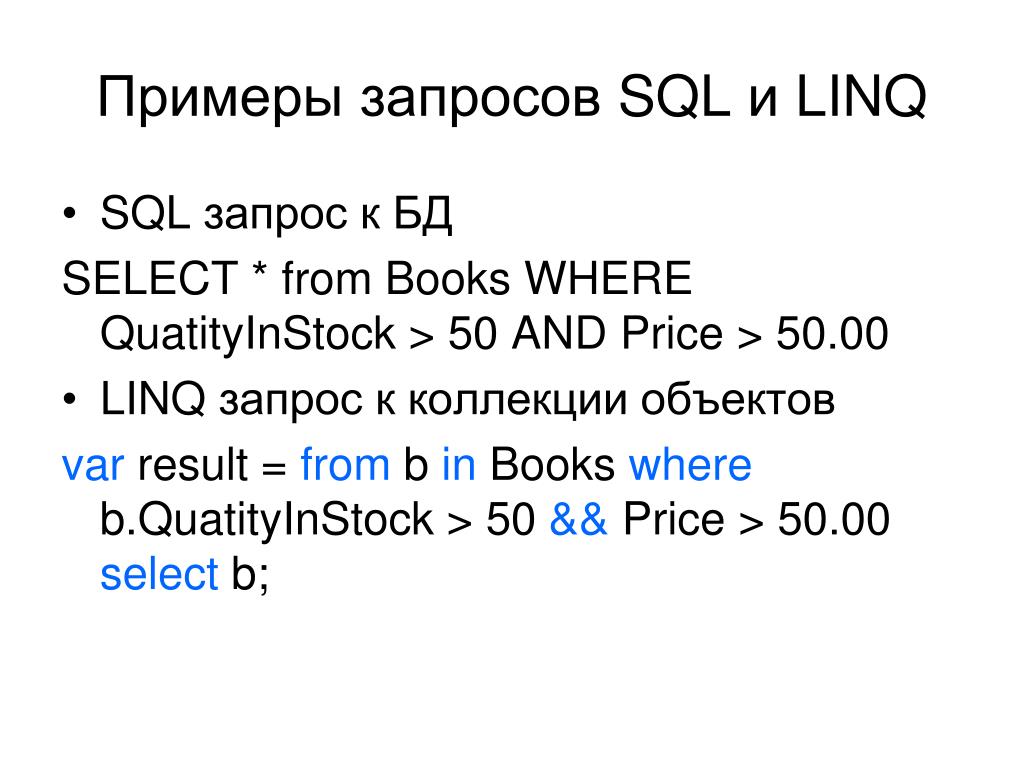 Теперь, что действительно здорово, так это то, что во время разработки вы можете поместить это в несколько рабочих областей. Теперь в новом рабочем пространстве я могу создать его экземпляр и начать работать со своим материалом SQL Server. Я могу просто переключаться между рабочими пространствами и просто возвращаться к своим материалам Oracle. Если я хочу работать с SQL, я могу перейти в свое рабочее пространство SQL. Вот где вы можете улучшить это и разработать эти запросы для нескольких баз данных.
Теперь, что действительно здорово, так это то, что во время разработки вы можете поместить это в несколько рабочих областей. Теперь в новом рабочем пространстве я могу создать его экземпляр и начать работать со своим материалом SQL Server. Я могу просто переключаться между рабочими пространствами и просто возвращаться к своим материалам Oracle. Если я хочу работать с SQL, я могу перейти в свое рабочее пространство SQL. Вот где вы можете улучшить это и разработать эти запросы для нескольких баз данных.
14:44
Другой вариант, на который многие хотели бы взглянуть, — это наш план объяснения. Здесь вы можете использовать наш план объяснения того, как вы хотите двигаться дальше и делать это. Теперь, когда я сделал это, я могу просто выполнить это вместе с объясненным планом. Он собирается идти вперед и генерировать здесь. Позвольте мне сделать это здесь, и мы выполним это. Теперь, когда я делаю это здесь, я действительно могу пойти дальше и использовать это здесь как часть этого. Как только это будет сделано, вы увидите, что у нас есть план объяснения. Вы также можете просмотреть это как в виде дерева, так и в виде графика. Теперь, что я могу сделать, так это использовать это здесь и во многих других случаях, я могу сохранить этот план, а также часть оптимизации моего запроса.
Как только это будет сделано, вы увидите, что у нас есть план объяснения. Вы также можете просмотреть это как в виде дерева, так и в виде графика. Теперь, что я могу сделать, так это использовать это здесь и во многих других случаях, я могу сохранить этот план, а также часть оптимизации моего запроса.
15:56
Я могу сохранить его как сценарий SQL. Я могу просто сохранить это так. Как только это будет сделано, я смогу использовать любую из этих статистических данных, которые помогут мне создавать более качественные запросы по мере продвижения вперед. Сегодняшний вебинар будет немного короче нашего обычного вебинара. Сейчас я хотел бы продолжить, сделать паузу и спросить, есть ли у нас какие-либо вопросы, пожалуйста. Симона, у нас есть вопросы? Нет, не вижу вопросов. Хорошо, так что просто быстрое поднятие рук. Считаете ли вы это полезным, и есть ли у вас какие-либо другие отзывы для нас? Пожалуйста, введите его в поле Q и или в окне чата, и мы включим его в наши будущие вебинары.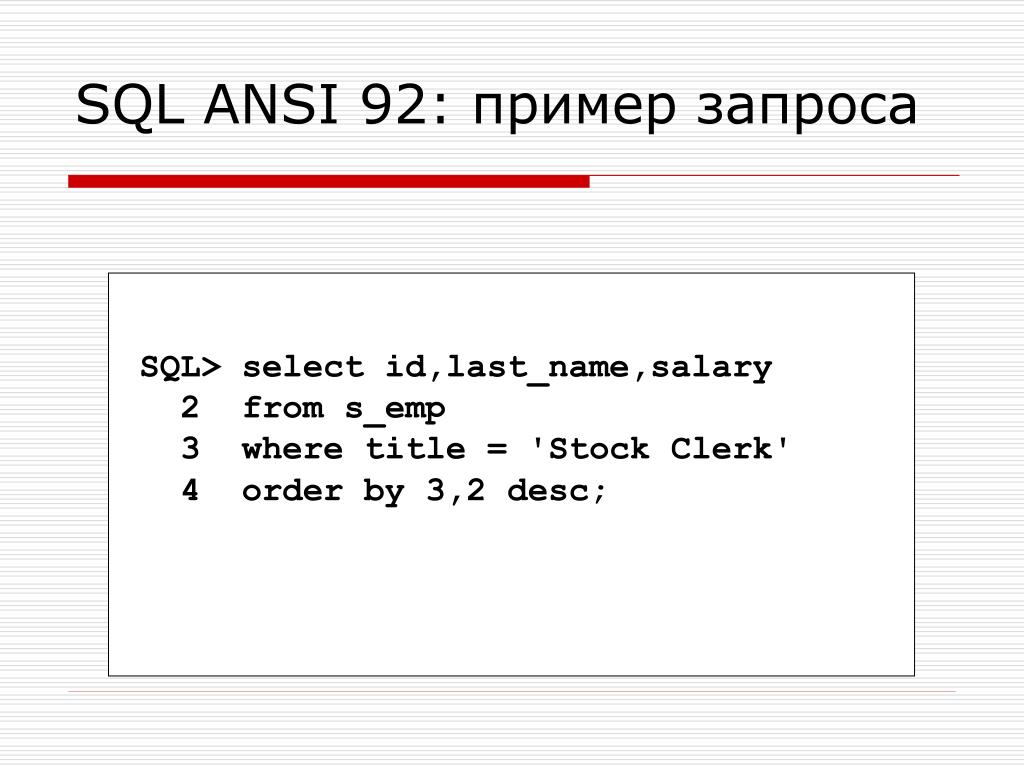


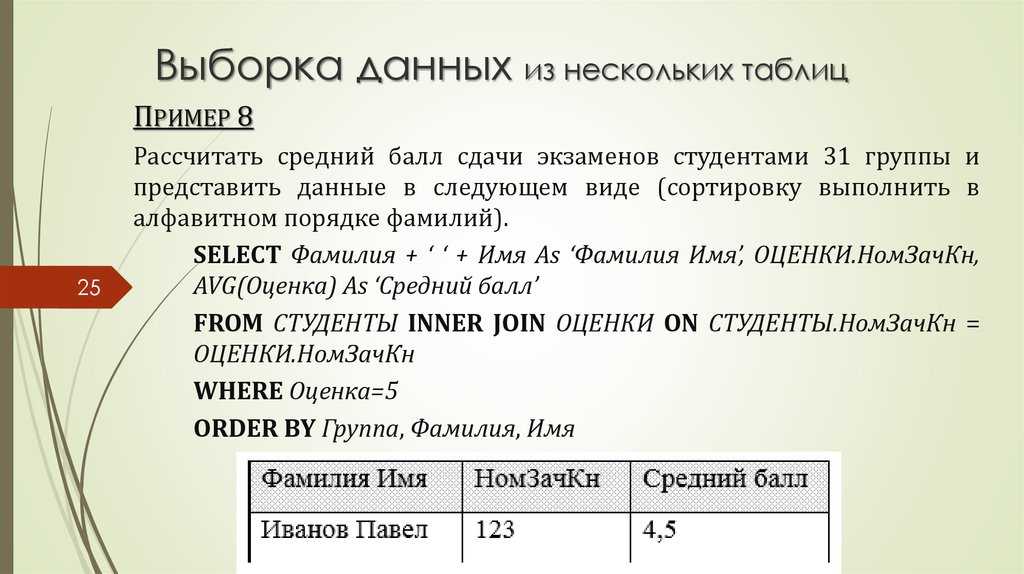
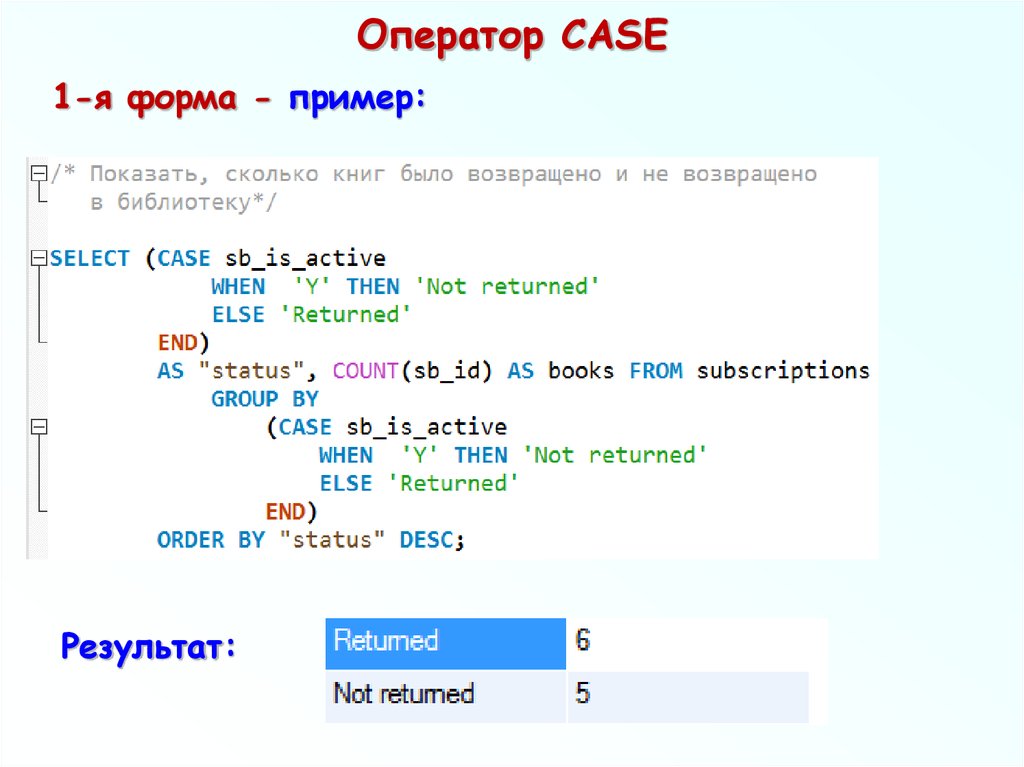
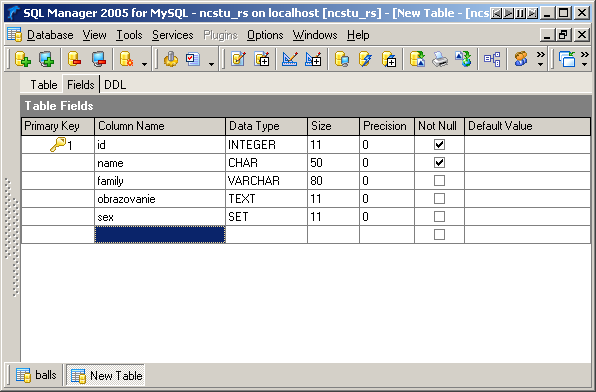 *
INTO <local table name>
FROM < pass-through query name >
*
INTO <local table name>
FROM < pass-through query name >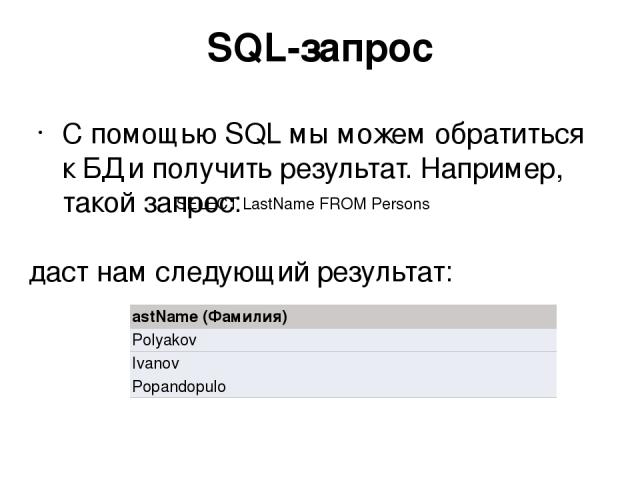 Запрос отправляется на сервер базы данных для обработки.
Запрос отправляется на сервер базы данных для обработки.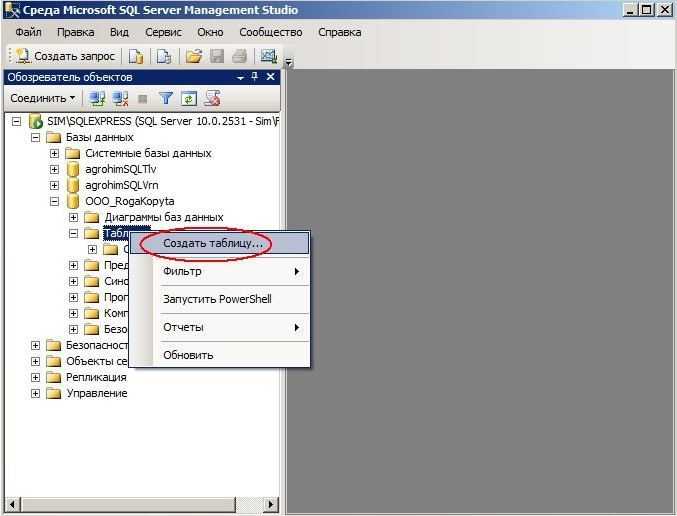

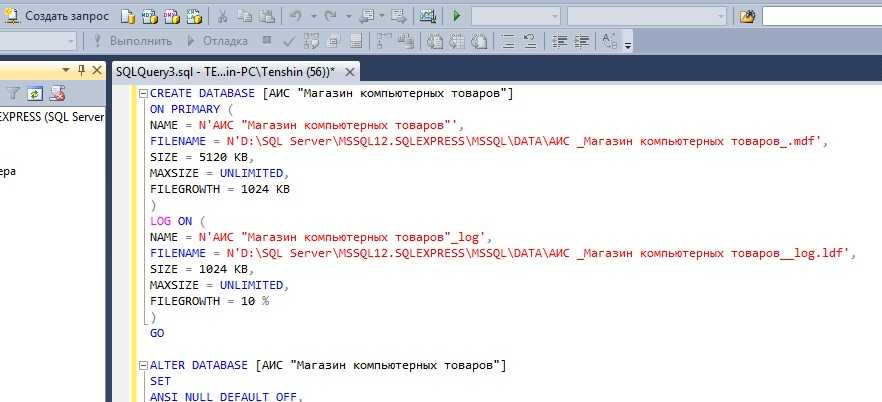 Если вы хотите использовать столбец для поиска, но не копировать его, снимите флажок рядом с именем столбца в прямоугольнике, представляющем таблицу или объект с табличной структурой.
Если вы хотите использовать столбец для поиска, но не копировать его, снимите флажок рядом с именем столбца в прямоугольнике, представляющем таблицу или объект с табличной структурой.